小编分享小米路由器4打开5G频段信号的方法介绍。
- 其他教程
- 25分钟前
- 370
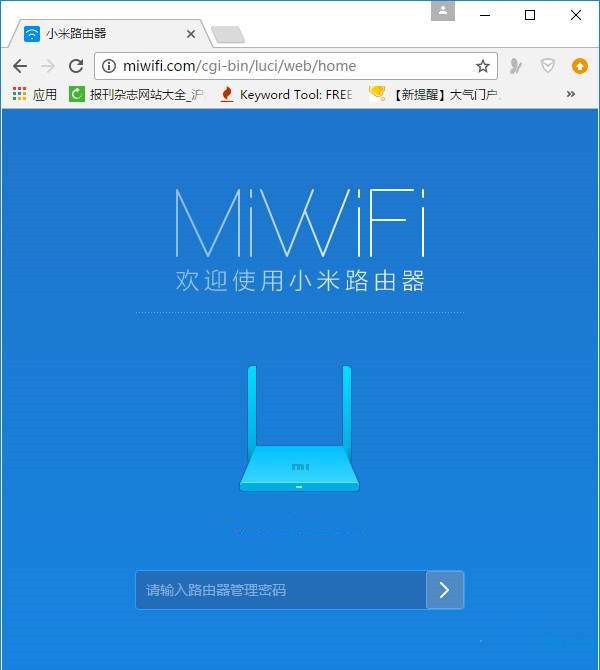
你们会使用小米路由器4打开5G频段信号吗?下文将介绍小米路由器4打开5G频段信号的方法,有兴趣的可以来了解了解哦。 小米路由器4打开5G频段信号的方法介绍 登...
你们会使用小米路由器4打开5G频段信号吗?下文将介绍小米路由器4打开5G频段信号的方法,有兴趣的可以来了解了解哦。
小米路由器4打开5G频段信号的方法介绍
登录到路由器管理界面
在浏览器中输入:miwifi.com 或者 192.168.31.1——>输入这台小米路由器的管理密码,登录到设置页面。
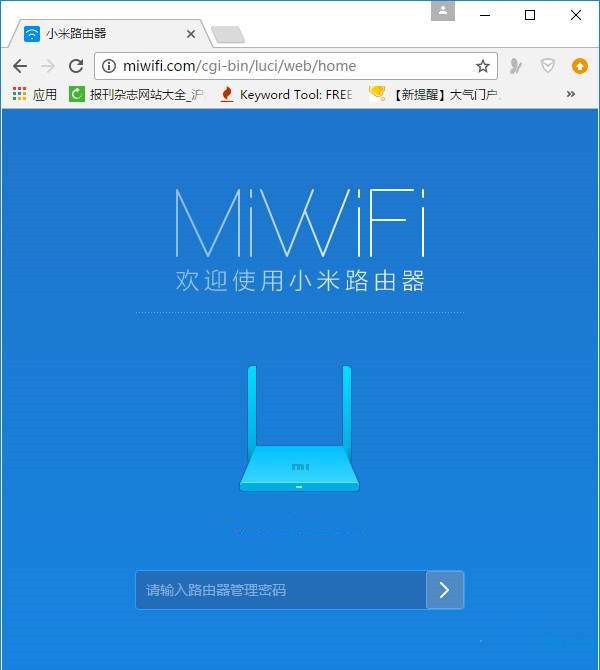
设置5GWiFi
点击“常用设置”——>“Wi-Fi设置”选项——>找到页面中的“5G Wi-Fi”——>在“开关”后面选择:开启——>然后设置5G Wi-Fi的名称和密码——>点击“保存”。
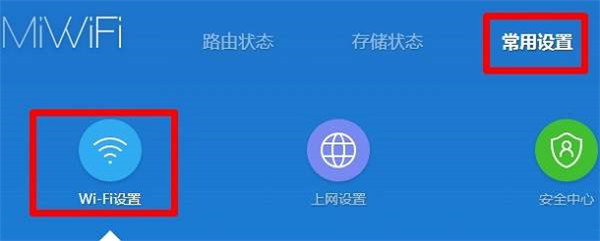
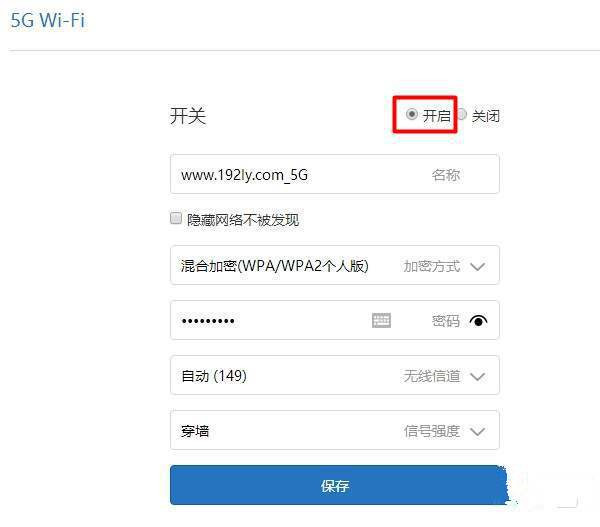
需要注意的是:开启“Wi-Fi双频合一”后,2.4G和5G会使用同一名称,路由器会通过智慧算法,自动为终端设备选择最佳WiFi网络,如离路由器较近,会切换至5G网络,反之会切换至2.4G网络。
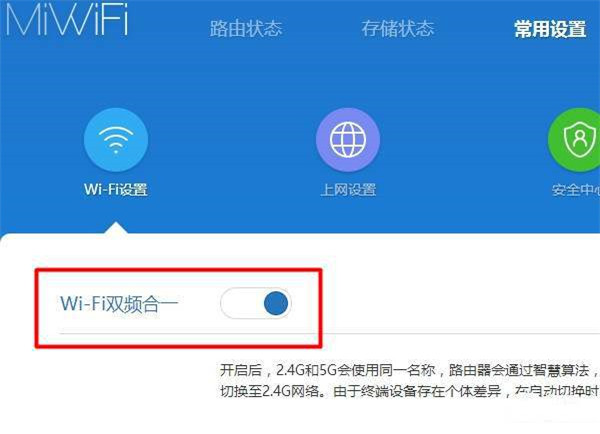
好了,今天关于小米路由器4打开5G频段信号的方法介绍就结束了,你们不妨动手试试看哦。希望对你有所帮助哦。
本文由cwhello于2024-10-09发表在打字教程,如有疑问,请联系我们。
本文链接:https://www.dzxmzl.com/3626.html
本文链接:https://www.dzxmzl.com/3626.html